希沃白板5插入視頻的方法
時間:2023-05-16 12:19:07作者:極光下載站人氣:355
希沃白板5對于制作課件的小伙伴來說,是非常有幫助的,一些教師平常就會進行備課制作,那么可以通過希沃白板5進行備課的制作,在該軟件中你可以自定義設置自己需要的課件內容,比如可以將電腦本地中需要的視頻文件導入到希沃白板5中進行顯示,當你在進行授課的時候,就可以看到自己添加的視頻文件,點擊視頻文件進行播放就可以了,并且可以設置視頻的一個自動播放和循環播放等設置,在課件中添加視頻文件的話,對于教學是非常有幫助的,下方是關于如何使用希沃白板5插入視頻的具體操作方法,如果你需要的情況下可以看看方法教程,希望對大家有所幫助。
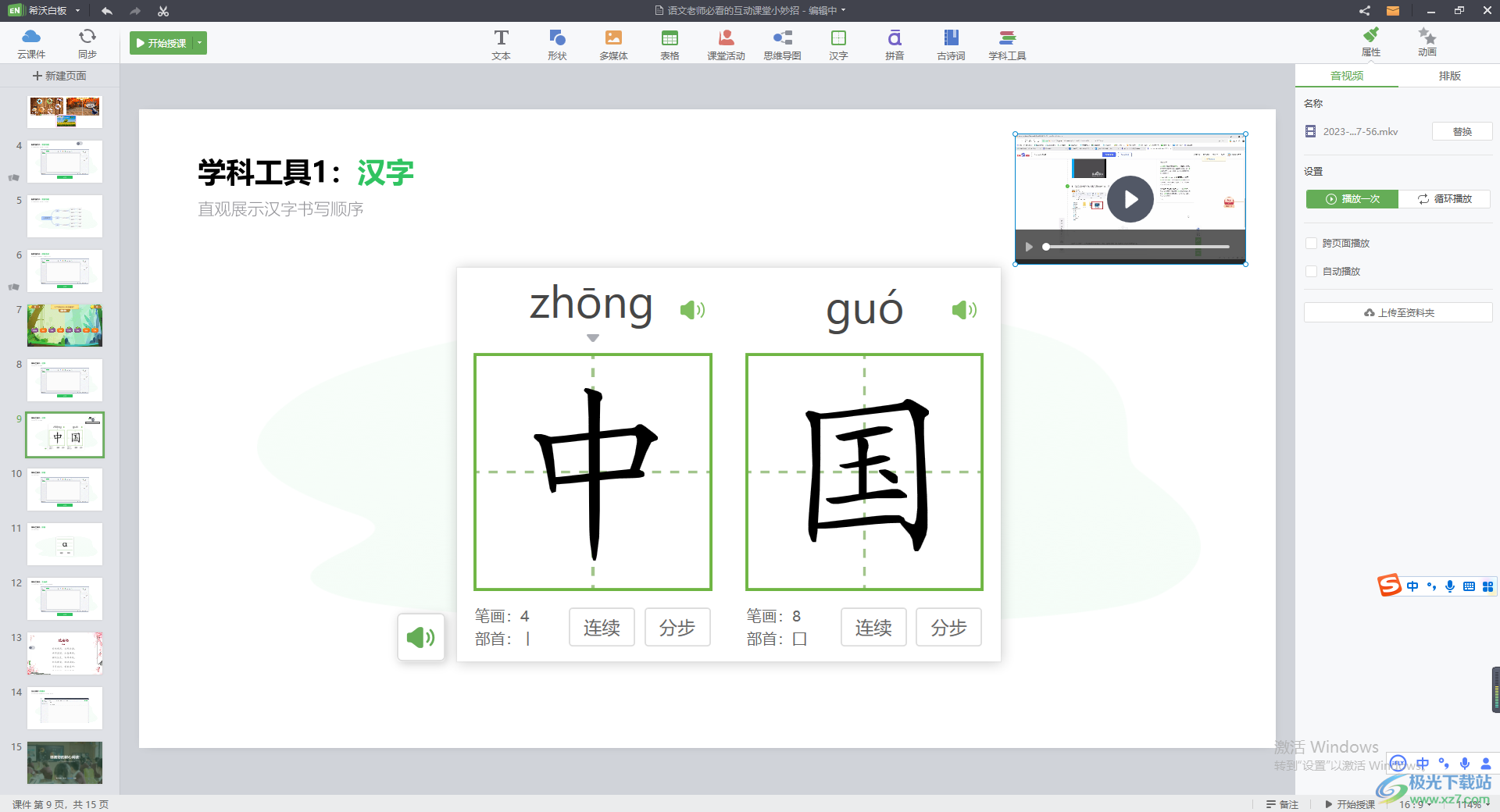
方法步驟
1.首先我們將希沃白板5點擊打開,進入到我們的軟件主頁面中,在該主頁面中將自己需要的課件點擊進入。
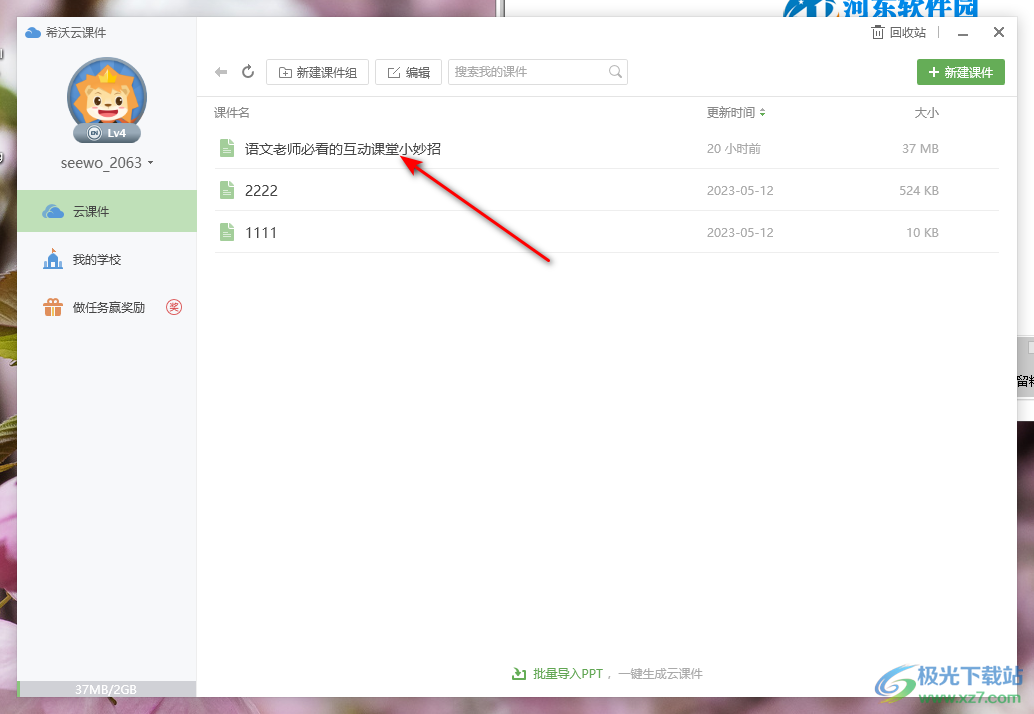
2.進入之后,你可以在頁面上進行新建一個課件頁面,或者是直接在編輯好的頁面中插入視頻,點擊頁面頂部的【多媒體】選項。
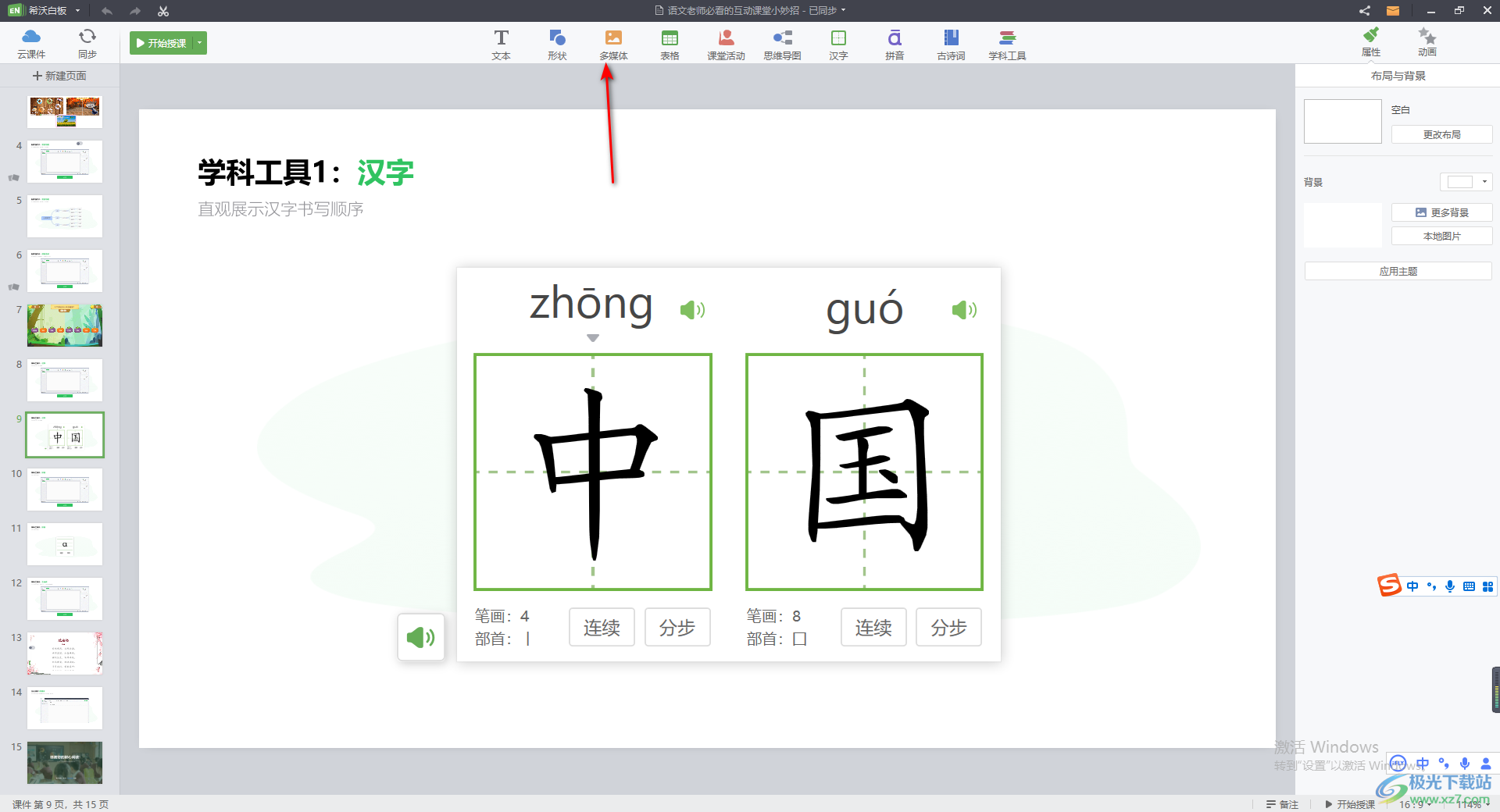
3.在打開的窗口中選擇自己存放的視頻文件夾,將文件夾點擊打開,選擇自己需要添加的視頻文件,之后點擊右下角的【插入】按鈕即可插入。
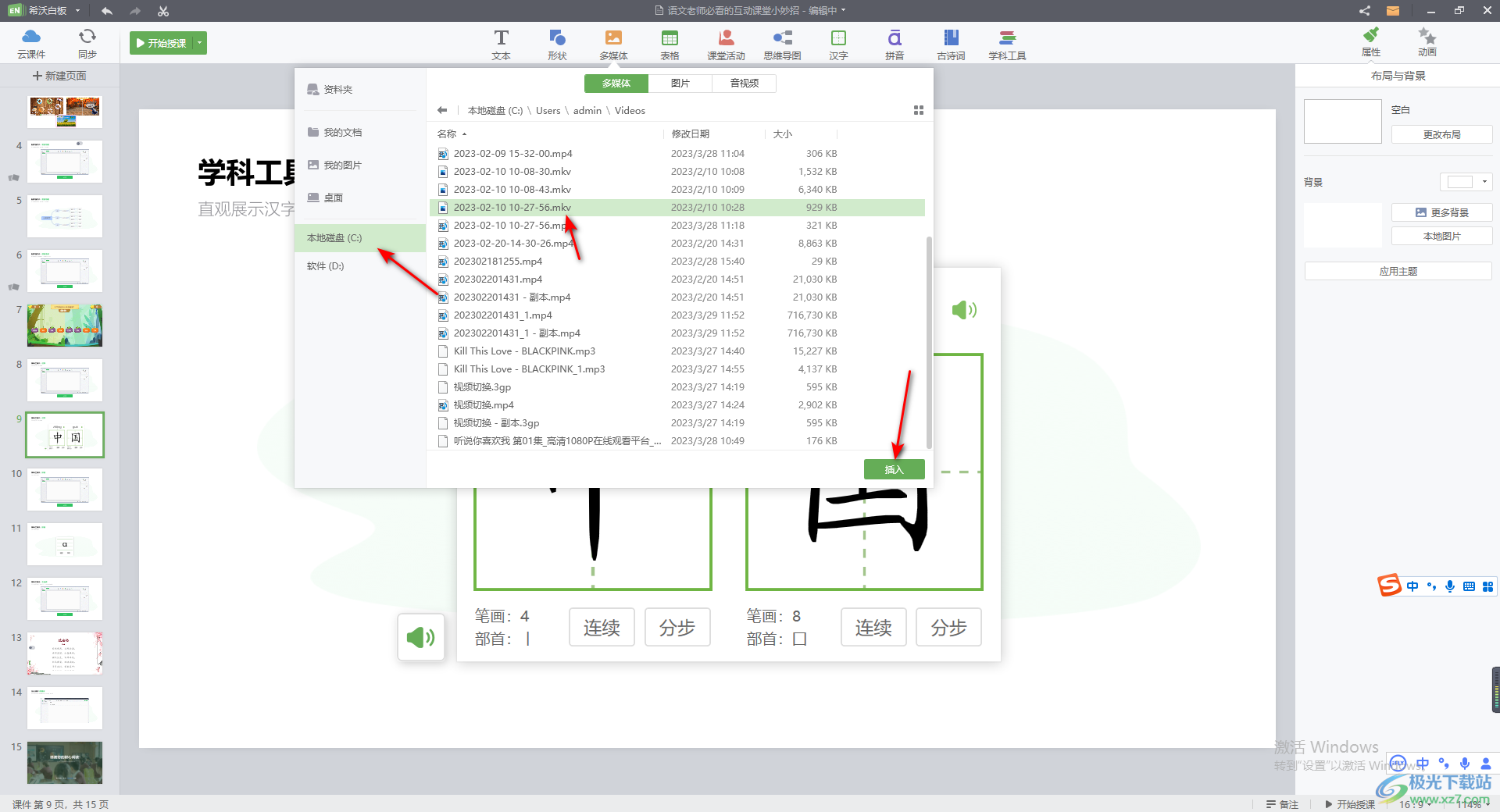
4.插入之后,我們的視頻文件就會以播放頁面的樣式呈現在課件中,你可以將該視頻文件的頁面用鼠標拉動調整小一點。

5.然后將視頻移動到合適的位置顯示,并且你可以在右側的位置進行視頻的一個播放設置,可以設置視頻自動播放或者是跨頁面播放等。
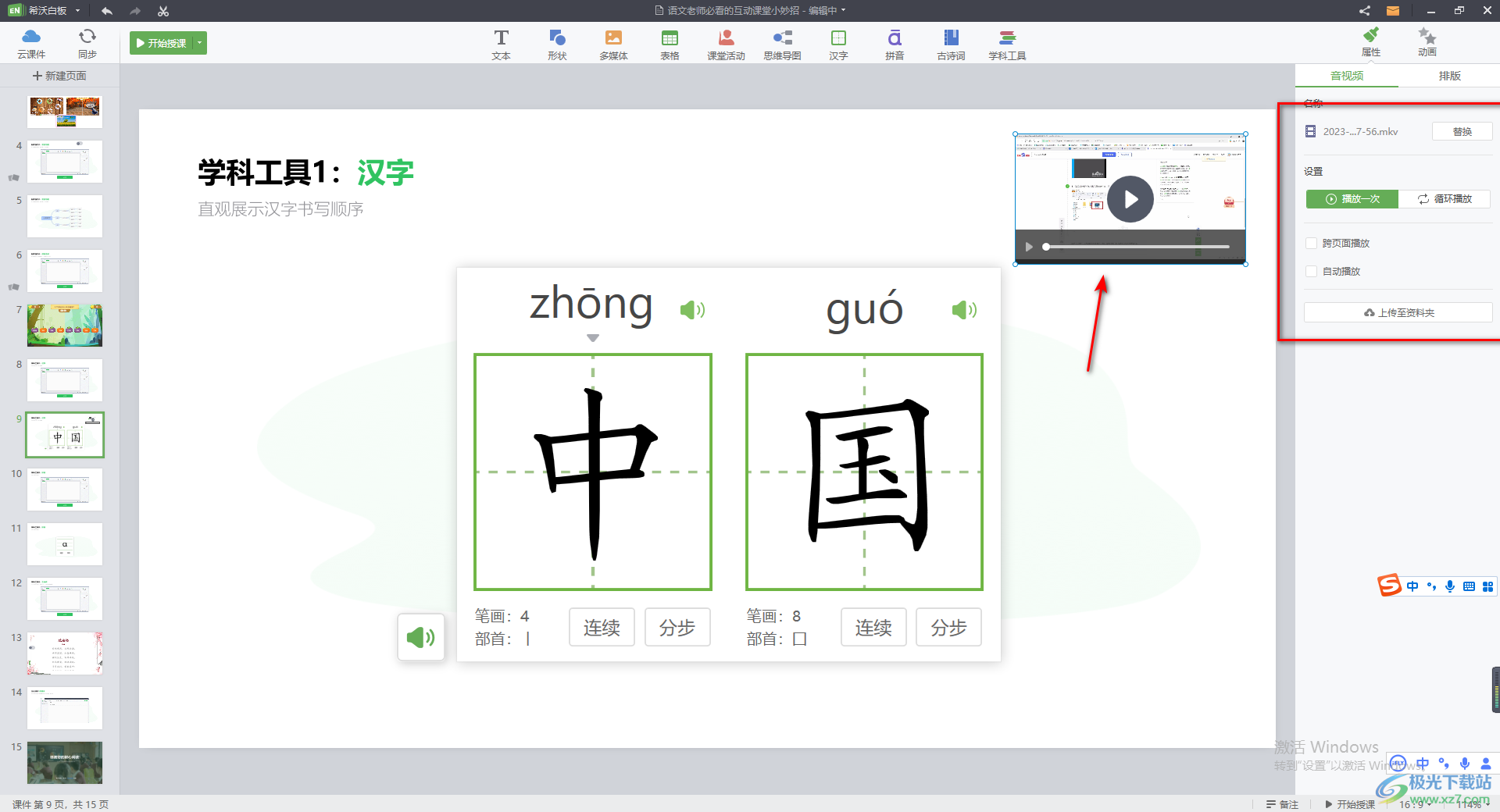
6.并且你可以將視頻進行右鍵點擊一下,可以對視頻進行導出、置于頂層或者底層等,以及可以添加超鏈接等操作。
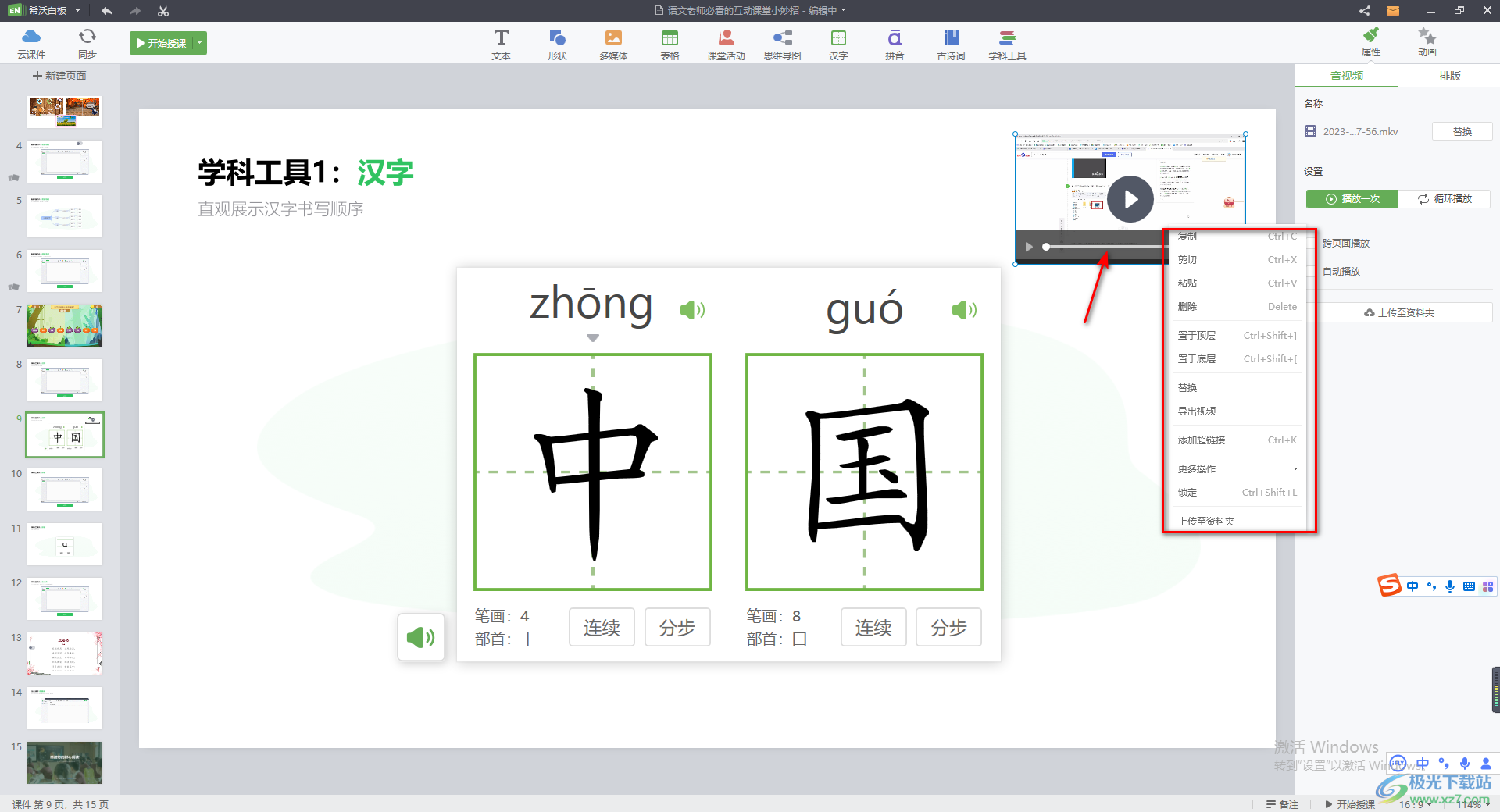
7.設置完成之后,你可以點擊左上角的【開始授課】按鈕,進入到授課的窗口中播放視頻查看一下效果。
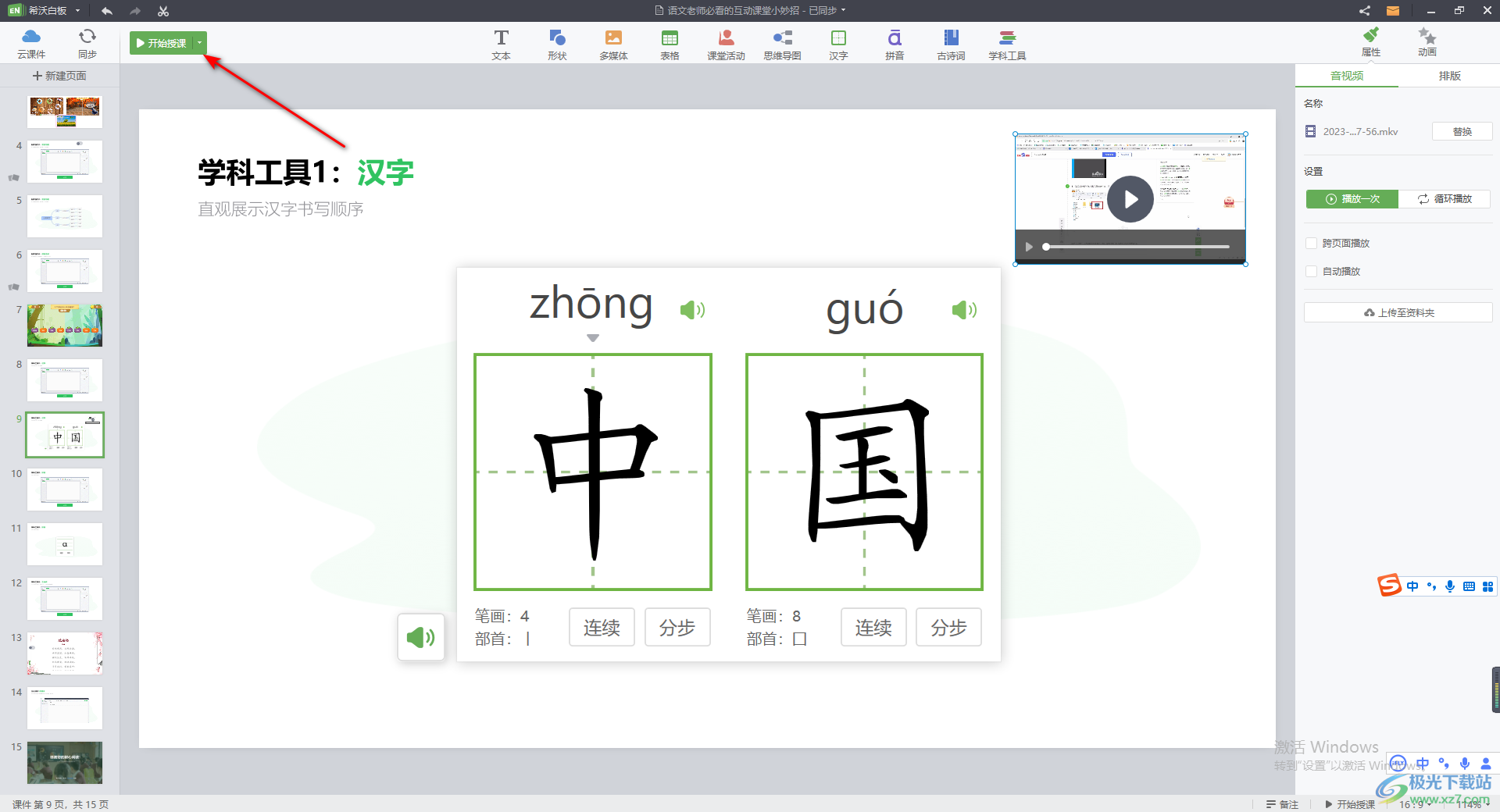
以上就是關于如何使用希沃白板5添加視頻的具體操作方法,我們在使用希沃白板5進行課件的制作時,在課件的頁面后果插入視頻是難免的,因為插入視頻可以更好呈現出一個授課效果,可以給學生們展示出有視頻內容的效果,感興趣的話可以操作試試。
相關下載
熱門閱覽
- 1百度網盤分享密碼暴力破解方法,怎么破解百度網盤加密鏈接
- 2keyshot6破解安裝步驟-keyshot6破解安裝教程
- 3apktool手機版使用教程-apktool使用方法
- 4mac版steam怎么設置中文 steam mac版設置中文教程
- 5抖音推薦怎么設置頁面?抖音推薦界面重新設置教程
- 6電腦怎么開啟VT 如何開啟VT的詳細教程!
- 7掌上英雄聯盟怎么注銷賬號?掌上英雄聯盟怎么退出登錄
- 8rar文件怎么打開?如何打開rar格式文件
- 9掌上wegame怎么查別人戰績?掌上wegame怎么看別人英雄聯盟戰績
- 10qq郵箱格式怎么寫?qq郵箱格式是什么樣的以及注冊英文郵箱的方法
- 11怎么安裝會聲會影x7?會聲會影x7安裝教程
- 12Word文檔中輕松實現兩行對齊?word文檔兩行文字怎么對齊?

網友評論